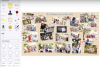Käytä äänenmuokkausohjelmaa muuntaaksesi äänesi ääniaalloiksi.
Kun ääni tekee äänen, se tuottaa ääniaallon. Tietokone voi siepata ääniaallon, muuntaa sen digitaaliseksi aaltomuodoksi ja näyttää sen kaaviona. Ääniteknikot manipuloivat usein äänen ääniaaltoja luodakseen mielenkiintoisia laulutehosteita ja korjatakseen musiikin äänenkorkeusongelmia äänitysstudiossa. Eri äänet tuottavat erilaisia ääniaaltoja. Vauvan ääni ei näytä samalta kuin oopperalaulajan ääni. Voit nähdä, miltä äänesi näyttää lataamalla äänenmuokkausohjelman ja tallentamalla muutaman sanan.
Määritä järjestelmä
Vaihe 1
Liitä mikrofoni tietokoneesi "Mic In" -liitäntään.
Päivän video
Vaihe 2
Napsauta Windowsin Käynnistä-painiketta ja kirjoita Käynnistä-valikkoon mmsys.cpl.
Vaihe 3
Paina "Enter" avataksesi laitteen ominaisuuksien ikkunan.
Vaihe 4
Napsauta "Tallennus" ja aseta valintamerkki "Mikrofonin" kohdalle, jos valintamerkkiä ei ole. Napsauta "OK" sulkeaksesi ikkunan.
Vaihe 5
Lataa äänenmuokkausohjelma, kuten Wavepad, GoldWave tai Blaze Media Pro. Löydä näiden tuotteiden arvostelut Resurssit-osiosta. Audacity on myös suosittu ilmainen äänenmuokkausohjelma.
Vaihe 6
Lue ääniohjelman mukana toimitetut asiakirjat. Se selittää ohjelman käyttöliittymän ja toiminnot.
Muunna ääni
Vaihe 1
Avaa äänenmuokkausohjelma ja luo uusi äänitiedosto. Suoritat yleensä tämän tehtävän napsauttamalla "Tiedosto" ja sitten "Uusi".
Vaihe 2
Napsauta "Tallenna" -painiketta. Löydä tämä painike ohjelman VCR-tyylisessä säätimessä. Tässä säätimessä on "Play", "Record" ja "Stop" -painikkeet, jotka ovat samankaltaisia kuin audionauhurissa.
Vaihe 3
Puhu mikrofoniin ja äänitä äänesi. Ääniaaltokaavio äänestäsi ilmestyy näytölle, kun puhut.
Vaihe 4
Napsauta "Stop" lopettaaksesi tallennuksen ja tutkiaksesi kuvaajaa. Kaavion huiput ja laaksot edustavat äänenvoimakkuuden vaihteluita äänitysprosessin aikana.
Vaihe 5
Korosta kaavion alue hiirellä.
Vaihe 6
Napsauta "Muokkaa" ja sitten "Leikkaa". Tämä poistaa ääniaallon korostetun osan. Tarkista tämä napsauttamalla "Poista".
Vaihe 7
Korosta toinen alue kaaviosta ja etsi "Effects"-painike. Etsi tämä painike ohjelmasi ohjeesta. Monet ohjelmat sijoittavat tehostepainikkeen "Muokkaa"-valikkoon, joka sijaitsee näytön yläosassa.
Vaihe 8
Valitse tehosteluettelosta erikoistehoste ja napsauta "Toista". Kuulet tehosteen kohdistettuna korostamasi aaltomuodon alueelle. Näin ääniteknikot käsittelevät äänen aaltomuotoja.
Vaihe 9
Napsauta "Kumoa" milloin tahansa kumotaksesi kaikki ääniaaltoon tekemäsi muutokset.
Asiat, joita tarvitset
Äänenmuokkausohjelmisto
Mikrofoni
Kärki
Käytä laadukasta mikrofonia saadaksesi parempia tuloksia. Saat lisätietoja äänenmuokkausohjelmasi lisäominaisuuksista lukemalla dokumentaatiota.